Napraw błąd 0x8007001E Windows Update
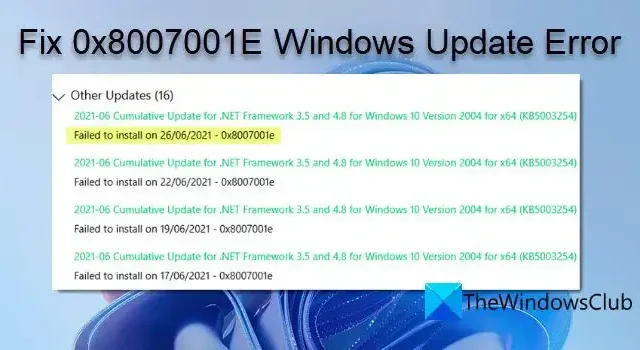
Jeśli widzisz błąd usługi Windows Update 0x8007001E na komputerze z systemem Windows 11/10, ten post pokaże ci, jak rozwiązać ten problem. Podczas próby zainstalowania aktualizacji zbiorczej może pojawić się kod błędu 0x8007001E. Na przykład kilku użytkowników napotkało błąd podczas instalowania aktualizacji zbiorczej. Kiedy próbowali zaktualizować komputer, uruchamiał się ponownie i zawieszał na czarnym ekranie z obracającym się okręgiem kropek. Aby rozwiązać problem z zawieszaniem się, musieli wymusić wyłączenie komputera, po czym aktualizacja została automatycznie odinstalowana.
Napraw błąd Windows Update 0x8007001E
Aktualizacje zbiorcze to aktualizacje, które zawierają kilka aktualizacji razem. Tak więc jedną z możliwych przyczyn błędu może być niewystarczająca ilość miejsca na dysku. Wykonaj Oczyszczanie dysku , aby upewnić się, że domyślny dysk ma wystarczającą ilość miejsca do zainstalowania aktualizacji. Jeśli to nie rozwiąże problemu, oto, co możesz zrobić, aby naprawić błąd 0x8007001E Windows Update na komputerze z systemem Windows 11/10:
- Uruchom narzędzie do rozwiązywania problemów z Windows Update.
- Zresetuj składniki usługi Windows Update.
- Włącz usługę gotowości aplikacji.
- Pobierz aktualizacje systemu Windows ręcznie.
- Zaktualizuj system Windows za pomocą narzędzia Media Creation.
Przyjrzyjmy się im szczegółowo.
1] Uruchom narzędzie do rozwiązywania problemów z Windows Update
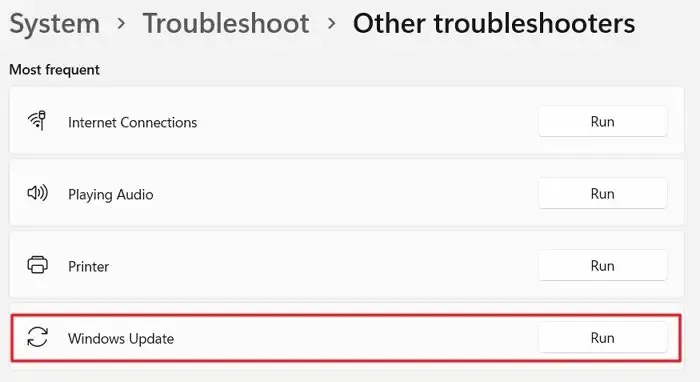
Następną próbą naprawienia kodu błędu 0x8007001E powinno być uruchomienie narzędzia do rozwiązywania problemów z Windows Update . Narzędzie do rozwiązywania problemów z Windows Update jest specjalnie zaprojektowane do diagnozowania i naprawiania błędów aktualizacji Windows. Jeśli w systemie jest coś, co uniemożliwia zainstalowanie aktualizacji, narzędzie do rozwiązywania problemów z aktualizacją naprawi to lub przynajmniej poinformuje o przyczynie.
Kliknij przycisk Start i przejdź do Ustawienia > System > Rozwiązywanie problemów > Inne narzędzia do rozwiązywania problemów . Poszukaj Windows Update i kliknij znajdujący się obok przycisk Uruchom . Poczekaj, aż narzędzie do rozwiązywania problemów wykryje i naprawi problem.
2] Zresetuj składniki Windows Update
3] Włącz usługę gotowości aplikacji
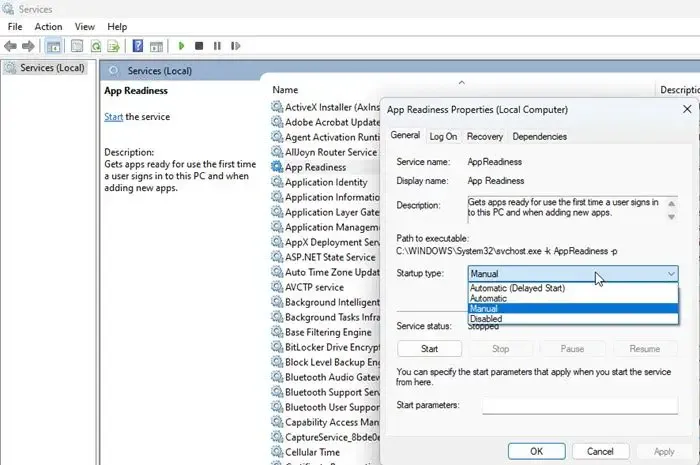
- Wpisz „usługi” w pasku wyszukiwania systemu Windows.
- Kliknij Otwórz w aplikacji Usługi.
- Kliknij dwukrotnie Gotowość aplikacji.
- Ustaw „Typ uruchomienia” na Automatyczny lub Ręczny .
- Kliknij przycisk Start , aby uruchomić usługę.
- Kliknij Zastosuj , a następnie kliknij OK .
- Zamknij okna usług i spróbuj ponownie zainstalować aktualizację zbiorczą.
4] Pobierz ręcznie aktualizacje systemu Windows
Jeśli powyższe rozwiązanie nie pomoże, spróbuj ręcznie zainstalować aktualizację .
Zanotuj numer KB nieudanej aktualizacji z historii Windows Update w Ustawieniach . Następnie przejdź do strony katalogu Microsoft Update . Wprowadź numer KB w pasku wyszukiwania. Wyniki się pojawią.
Pobierz aktualizację zgodnie ze specyfikacją swojego komputera (x86 dla wersji 32-bitowej lub x64 dla wersji 64-bitowej). Kliknij dwukrotnie pobrany plik, aby zainstalować aktualizację. Po zainstalowaniu aktualizacji uruchom ponownie komputer, aby zastosować zmiany.
5] Zaktualizuj system Windows za pomocą narzędzia Media Creation
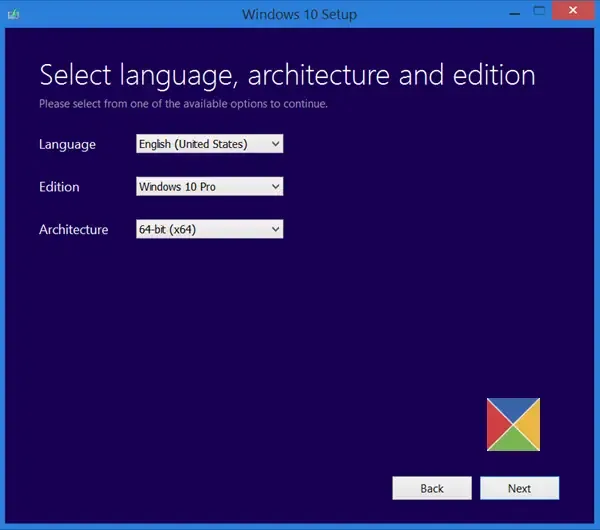
W ostateczności należy zainstalować aktualizację za pomocą narzędzia Media Creation. Narzędzie Media Creation Tool umożliwia instalację całego systemu operacyjnego (najnowszej wersji) i sterowników z kompletnej łatki aktualizacyjnej. Jeśli więc twój system nie jest w stanie zainstalować aktualizacji zbiorczej online, możesz zaktualizować system Windows za pomocą narzędzia Media Creation Tool, aby wszystko działało.
Odwiedź oficjalną stronę pobierania firmy Mocrosoft tutaj (dla Windows 10) i tutaj (dla Windows 11), aby pobrać Windows Install Media Tool. Przewiń w dół i kliknij przycisk Pobierz teraz .
Kliknij dwukrotnie Instalator i kliknij Tak w wyświetlonym monicie UAC . Kliknij przycisk Akceptuj , aby zaakceptować warunki.
Wybierz opcję Zaktualizuj ten komputer teraz i kliknij przycisk Dalej . Na następnym ekranie wybierz język, architekturę i edycję, a następnie kliknij przycisk Dalej , aby rozpocząć proces aktualizacji.
Mam nadzieję, że to pomoże.
Co to jest błąd 0x8007001e?
W przypadku nieudanej aktualizacji systemu Windows może wystąpić błąd 0x8007001E. Może się to zdarzyć nawet podczas próby odtworzenia wideo lub przeniesienia plików. Oznacza ERROR_READ_FAULT i wskazuje, że urządzenie nie wysyła prawidłowej ilości danych.
Jak naprawić błąd Windows Update?
Zacznij od uruchomienia narzędzia do rozwiązywania problemów z Windows Update. Jeśli to nie pomoże, spróbuj ręcznie pobrać i zainstalować aktualizację. Użyj numeru KB aktualizacji, aby pobrać aktualizację z witryny Microsoft.com, a następnie uruchom instalator. Jeśli instalacja nadal nie powiedzie się, zaktualizuj system do systemu Windows za pomocą narzędzia Media Creation Tool.



Dodaj komentarz